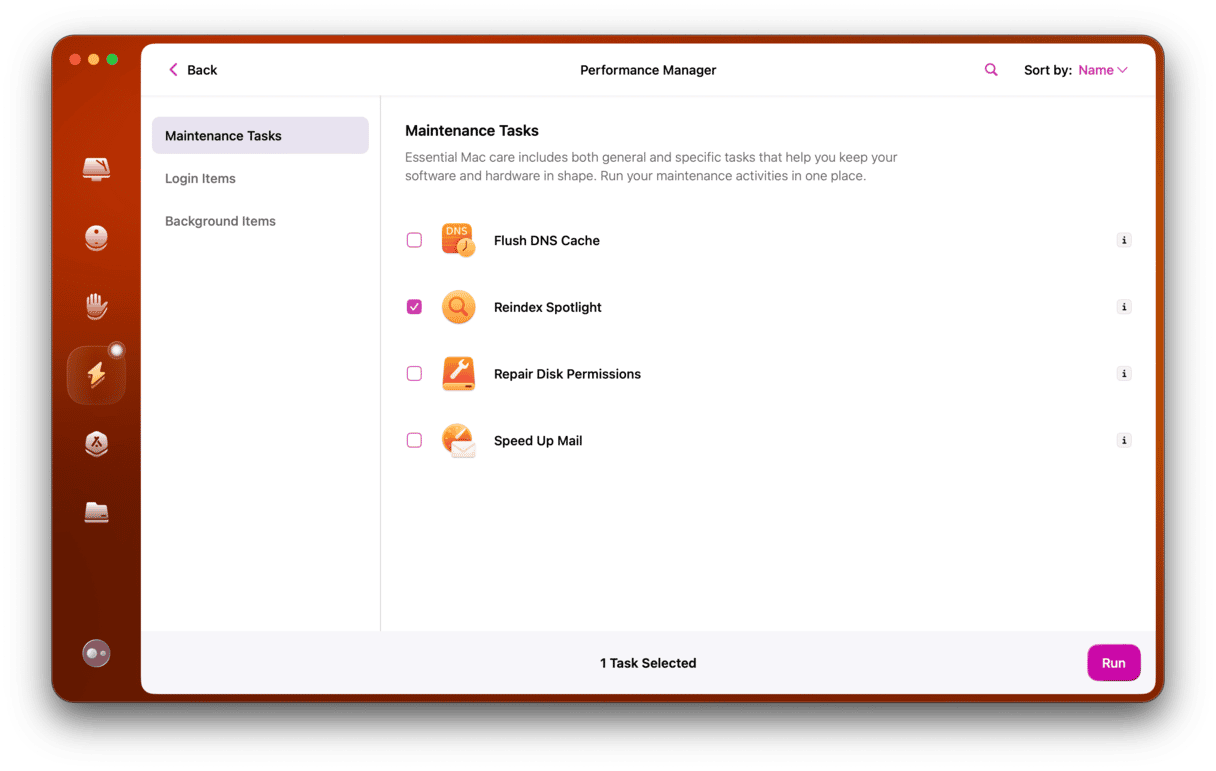Cuando hace falta encontrar archivos o carpetas en nuestros Mac, todos lo hacemos de una forma diferente. Algunos simplemente abren carpeta tras carpeta hasta encontrar lo que buscan. Otros usan Spotlight, y otros usan la barra de búsqueda del Finder. Este último es un método bastante útil, ya que permite especificar si quieres buscar en todo el Mac o solo en la carpeta que tienes abierta. Pero, ¿y qué haces si la búsqueda de Mac no funciona? Te lo mostramos.
¿Por qué usar la búsqueda del Finder?
Si no usas la barra de búsqueda del Finder a menudo es posible que te estés preguntando, ¿por qué molestarse en usarla? Bueno, para empezar, si ya tienes abierta una ventana del Finder, es más rápido usar su búsqueda que abrir Spotlight. Y a diferencia de Spotlight, el cual muestra resultados de la web, el Finder solo muestra los archivos en tu Mac. La búsqueda del Finder también te permite especificar si quieres hacer la búsqueda en la carpeta actual o en todo el Mac. Y, por último, pero lo que más importante, al realizar una búsqueda del Finder puedes crear un filtro, el cual puedes guardar en forma de una Carpeta inteligente para que todos los archivos que cumplan con los criterios del filtro aparezcan en la Carpeta — pero permanecerán en sus ubicaciones originales y se "reflejarán" en la carpeta.
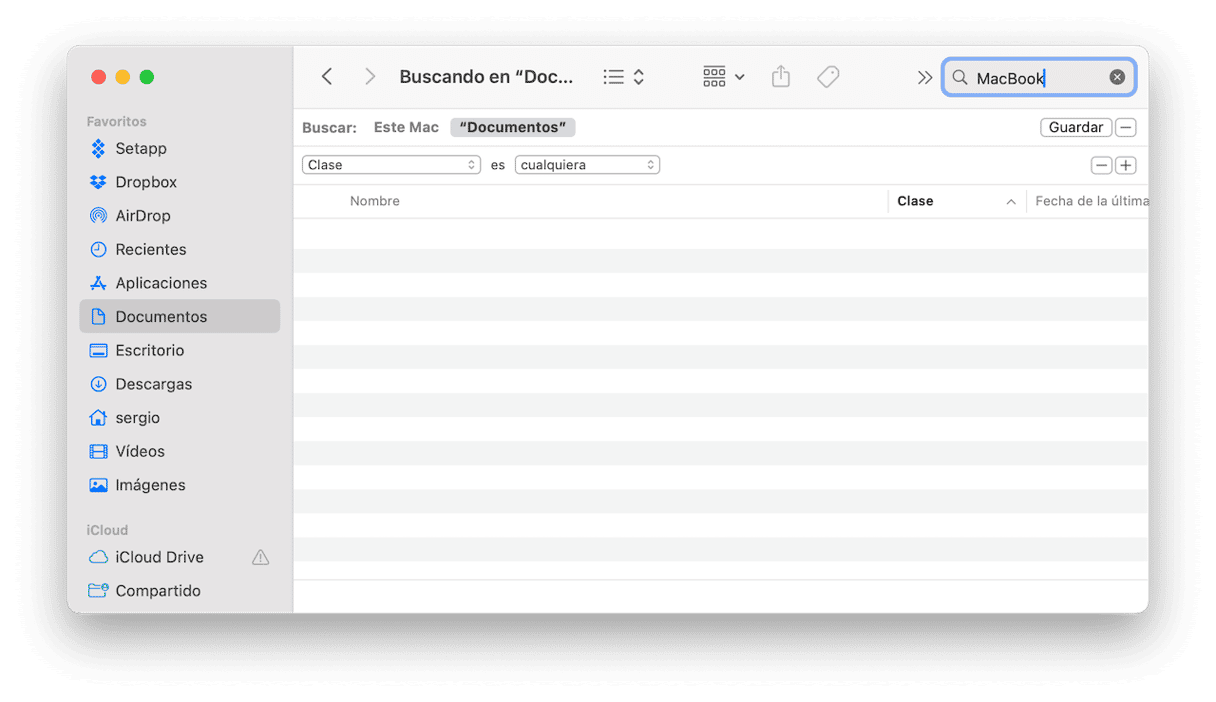
Qué hacer si la búsqueda del Finder no funciona
1. Usa "Este Mac"
Si ves que no sucede nada cuando haces clic en la lupa de búsqueda, escribes lo que quieres encontrar y seleccionas la carpeta actual, prueba a seleccionar "Este Mac". Por alguna razón, el Finder a veces no busca nada cuando seleccionas la carpeta, pero lo hace cuando selecciona Este Mac.
2. Prueba Spotlight
Como hemos explicado arriba, Spotlight no es un buen sustituto para la búsqueda del Finder debido a que muestra muchos resultados de diferentes fuentes, además de los archivos locales de tu Mac. Sin embargo, puedes personalizarlo para que sea una buena alternativa si la búsqueda del Finder no funciona. Para usarlo, haz clic en el ícono de la lupa en la barra de menús o presiona Comando-Espacio y escribe lo que quieres encontrar en el cuadro de búsqueda. Si el archivo que estás buscando no aparece en los resultados, lo siguiente que tienes que hacer es comprobar que no haya sido filtrado. Te mostramos cómo hacerlo:
- Haz clic en el menú Apple y selecciona Ajustes del Sistema.
- Selecciona Spotlight.
- En Resultados de la búsqueda, asegúrate de que la opción Correo y mensajes esté seleccionada. Por ejemplo, si el archivo que estás intentando encontrar es un documento, asegúrate de que la opción Documentos esté seleccionada.
- Haz la búsqueda de nuevo.
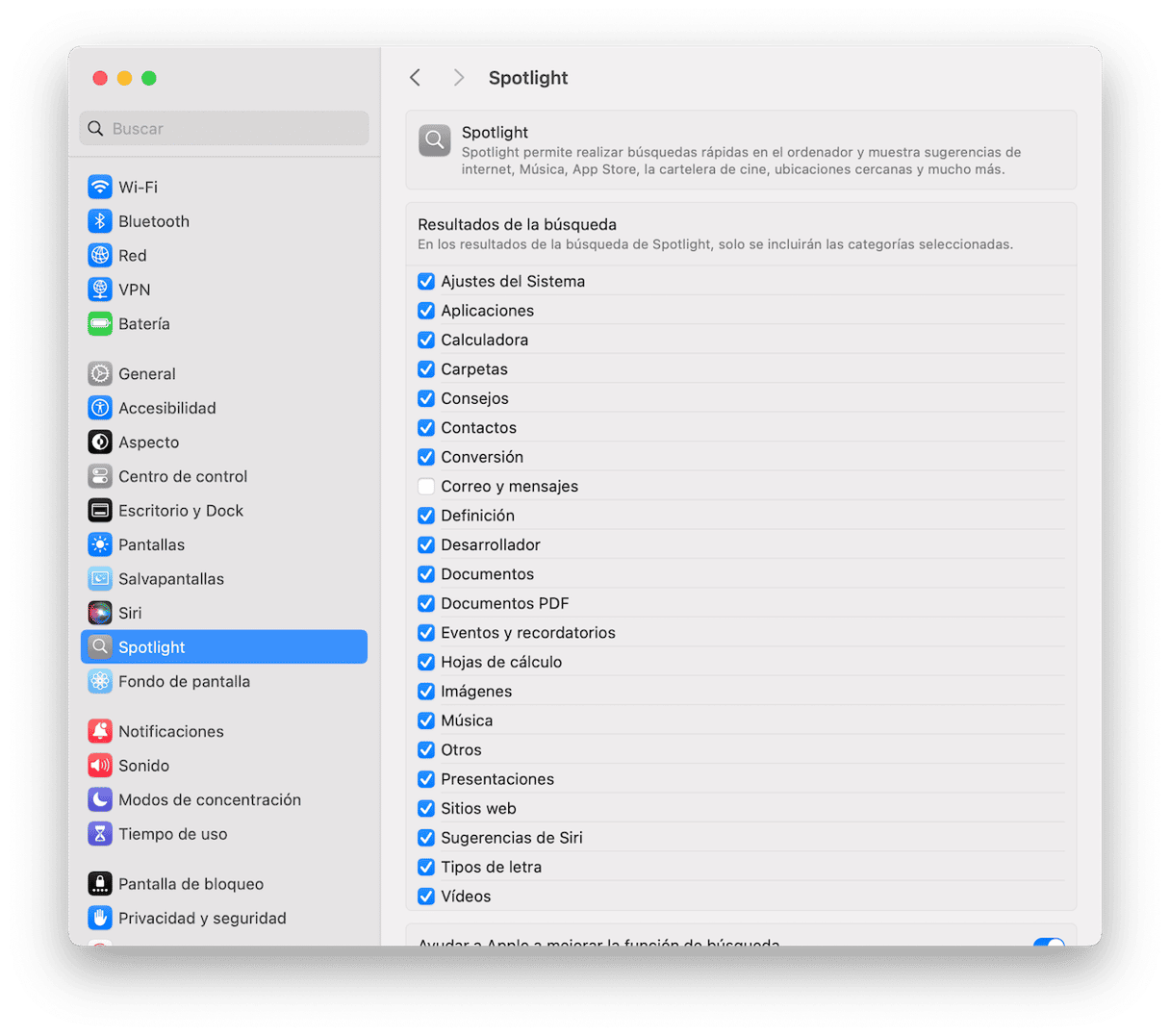
Si Spotlight muestra muchos resultados de una multitud de diferentes, lo cual puede dificultar encontrar lo que estás buscando, puedes desmarcar las casillas junto a lo que no quieres ver. Por ejemplo, selecciona Sitios web y Películas para excluirlos.
3. Reinicia el Finder (hace maravillas)
Muchos no saben que el Finder es como cualquier otra app que puedes cerrar y volver a iniciar. Esto eliminará su caché y restablecerá las preferencias.
- Haz clic derecho sobre el ícono del Finder mientras mantienes presionada la tecla Opción.
- Selecciona Forzar reinicio.
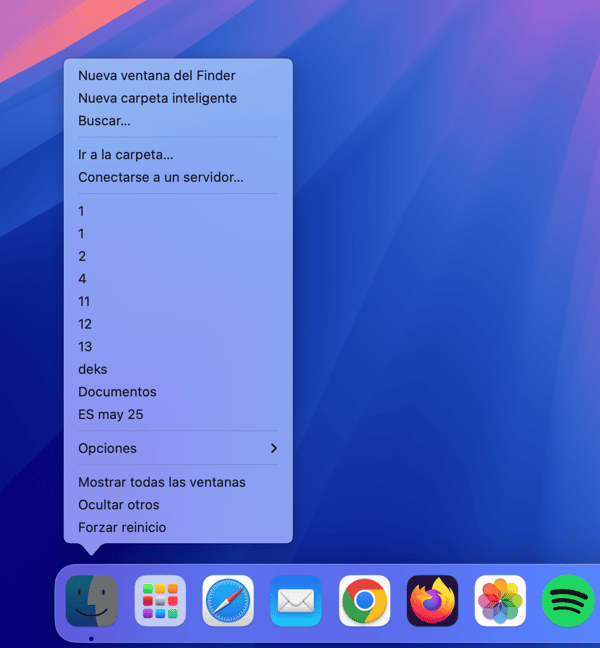
4. Revisa los ajustes de Privacidad de la búsqueda
Los ajustes de privacidad de Spotlight no deberían tener ningún efecto en la búsqueda del Finder, pero es mejor comprobarlo, por si las moscas.
- Ve a Ajustes del Sistema > Spotlight y haz clic en Privacidad de la búsqueda.
- Si hay una carpeta o carpetas en el cuadro y crees que el archivo que estás buscando podría estar en una de ellas, selecciona esa carpeta y haz clic en el icono "-". Haz la búsqueda de nuevo.
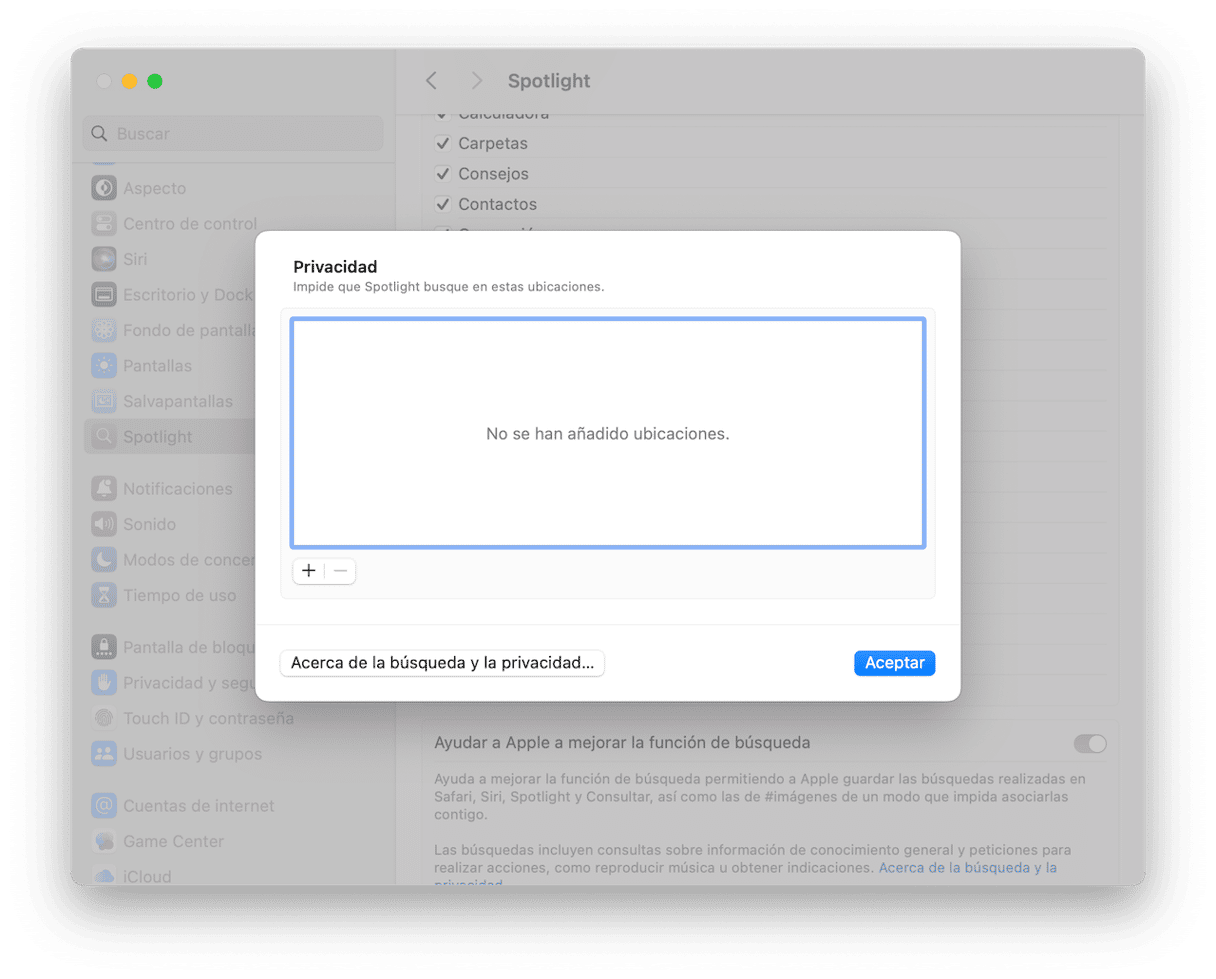
5. Analiza el Mac en busca de malware
Es posible que la cual la búsqueda del Finder no funciona en tu Mac debido a que este haya sido infectado por malware. Existen muchos tipos de malware y tienen distintos efectos en tu Mac. La única forma de descartar esta posibilidad es hacer un análisis antimalware en tu Mac. Y la mejor forma de hacerlo es usar una herramienta especializada. El módulo Protección de CleanMyMac hace que analizar tu Mac en busca de malware sea un coser y cantar. Escaneará tu Mac por completo para comparar los archivos con una base de datos del malware conocido. Si la app encuentra algo sospechoso, te avisa y te permite eliminarlo. Comienza tu prueba gratuita de CleanMyMac y sigue estos pasos:
- Abre CleanMyMac.
- Haz clic en Protección en la barra lateral.
- Haz clic en Analizar > Eliminar si se ha detectado algún malware.
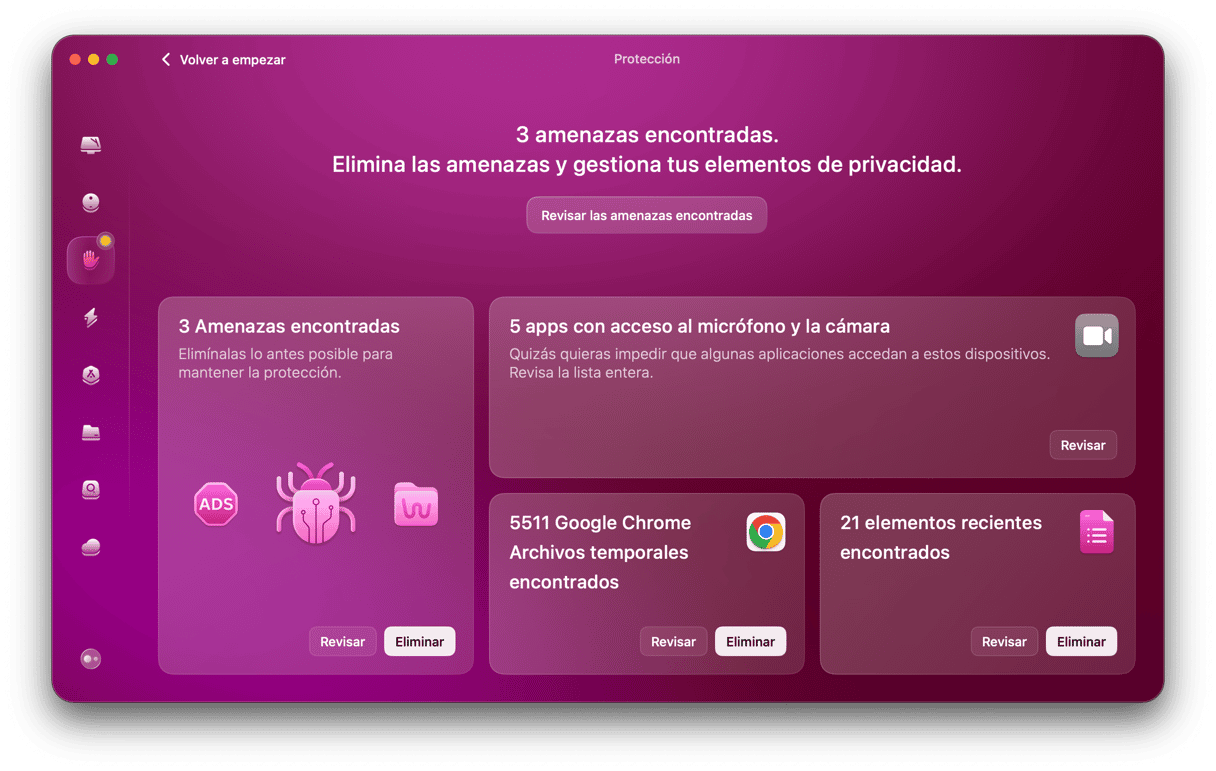
6. Reconstruye el índice de búsqueda del Finder
Reconstruir el índice utilizado por la búsqueda del Finder podría solucionar el problema con la búsqueda. Vas a tener que usar Terminal para hacerlo:
- Ve a Aplicaciones > Utilidades y abre Terminal.
- Escribe:
sudo mdutil -E / - Pulsa Intro.
- Escribe tu contraseña y pulsa Intro.
- Cierra Terminal y prueba a hacer la búsqueda de nuevo.
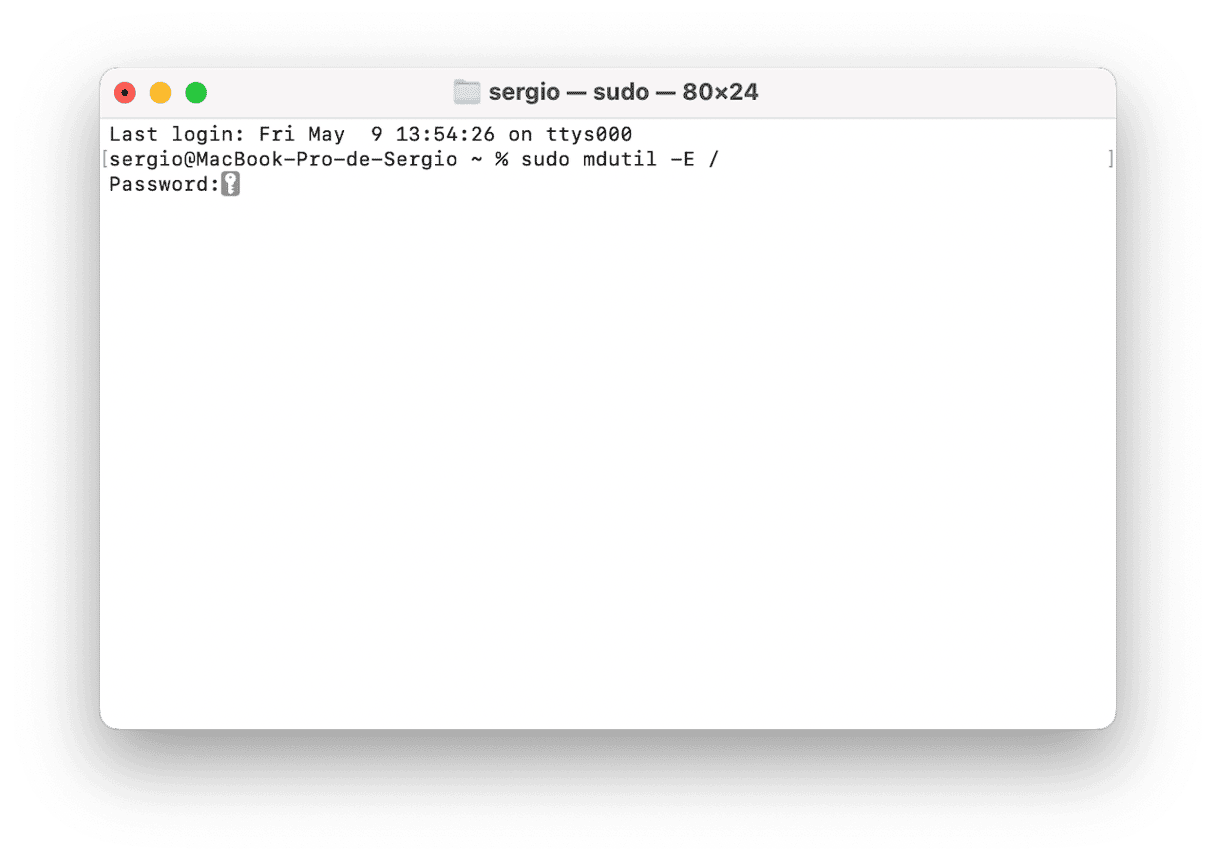
7. Cambia la búsqueda predeterminada del Finder
Puedes cambiar los ajustes predeterminados de la búsqueda del Finder para que cuando busques algo sin especificar una ubicación, el Finder busque en todo el Mac o solo en la carpeta que tienes abierta.
- Haz clic en el icono del Finder que hay en el Dock.
- Haz clic en el menú Finder en la barra de menús y luego en Ajustes.
- En la pestaña Avanzado, selecciona una opción en el menú "Al realizar una búsqueda:".
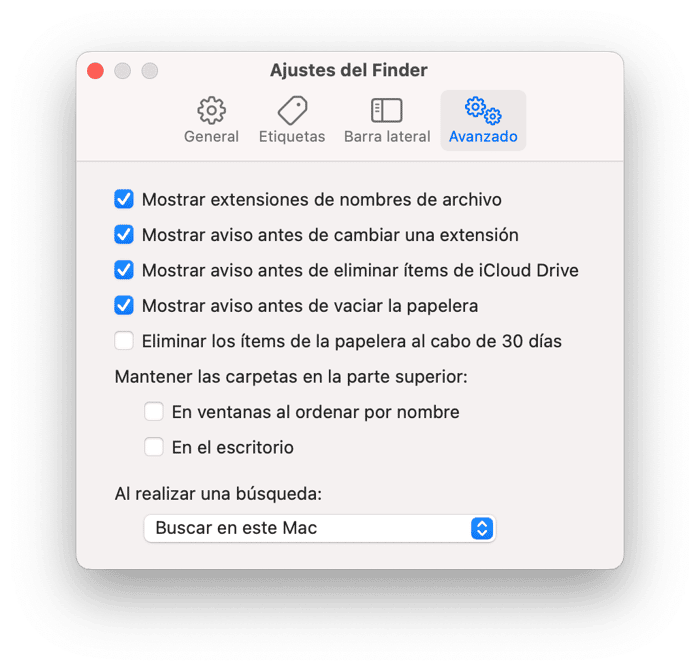
Cómo guardar una búsqueda del Finder
Una vez que la búsqueda del Finder funcione correctamente, puedes crear carpetas inteligentes para guardar las búsquedas:
- Abre una nueva ventana del Finder y escribe un término de búsqueda.
- Selecciona "Contiene" o "El nombre contiene"
- Haz clic en el símbolo "+" en la parte superior derecha de la ventana para añadir más filtros.
- Utiliza los menús de la izquierda para establecer los criterios y escribe el término en el cuadro de texto que los criterios deben cumplir. Por ejemplo, "Tipo" es "Imagen".
- Haz clic en el símbolo "+" para añadir otros criterios.
- Cuando hayas terminado, haz clic en Guardar.
- Nombra la carpeta guardada y elige dónde quieres guardarla.
- Haz clic en Guardar.
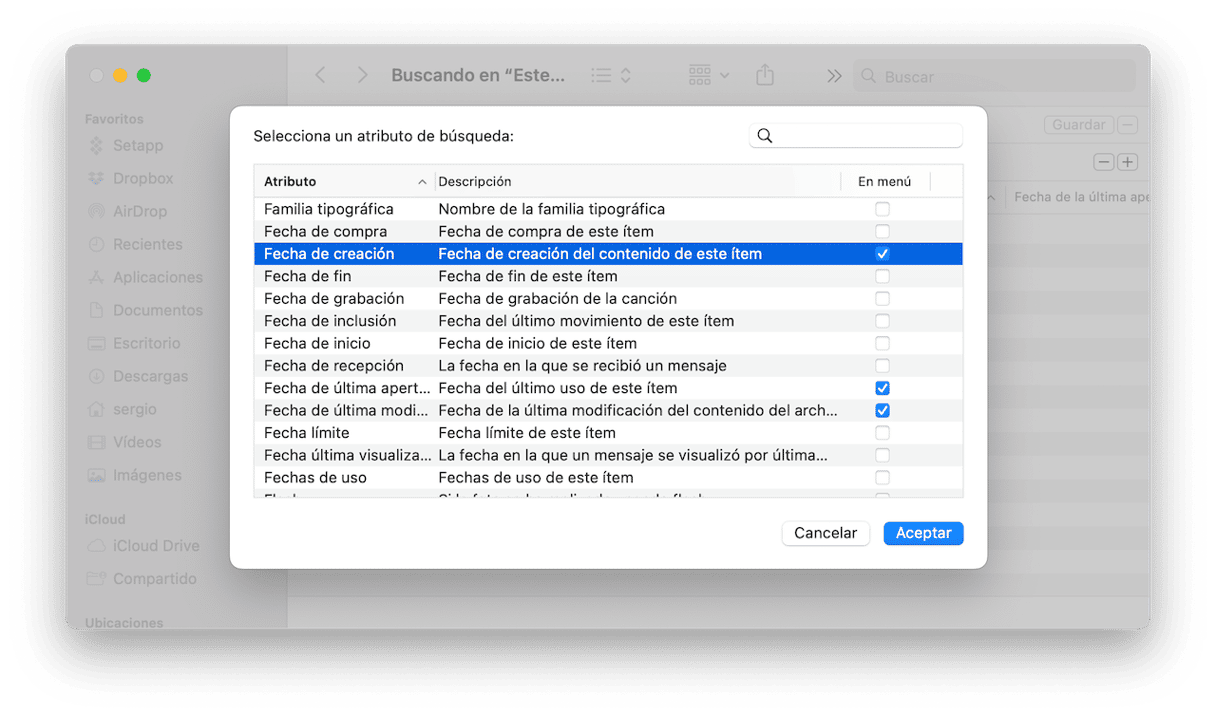
Método extra: elimina el archivo PLIST dañado del Finder
Los archivos PLIST son archivos de propiedades que contienen los ajustes de la app. Puedes eliminar el archivo PLIST del Finder y reiniciar tu Mac. El sistema creará un nuevo archivo PLIST después de reiniciar. Esta es una forma común para solucionar estos problemas, aunque siempre se recomienda que tengas un respaldo de tu archivo PLIST original por si algo sale mal.
Cómo borrar el archivo .plist dañado
- Abre el Finder y selecciona Ir en la barra de menús.
- Selecciona Ir a la carpeta...
- Copia y pega esta ubicación:
~/Library/Preferences/
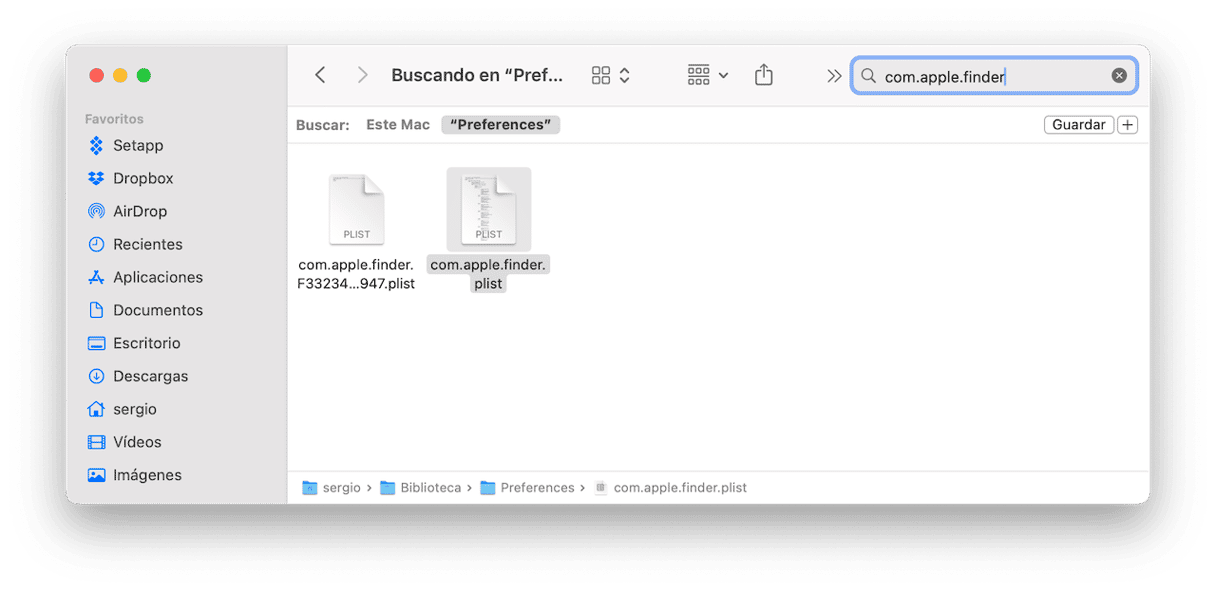
Luego, encuentra el archivo com.apple.finder usando la barra de búsqueda. Copia este archivo en cualquier ubicación segura para tenerlo como respaldo. Luego, muevo el archivo original a la Papelera y reinicia tu Mac.
Todos los archivos que coincidan con los criterios que has especificado estarán disponibles en esa carpeta. Y cualquier archivo que tengas en el futuro que también coincida con estos criterios aparecerá allí.
Si usas mucho la búsqueda del Finder, puede ser muy frustrante si no funciona. Sin embargo, hay varias cosas que puedes probar para solucionarlo. Una buena alternativa es Spotlight. Sigue los pasos explicados en este artículo si la búsqueda del Finder no funciona en Mac. Cuando vuelva a funcionar, configure varias carpetas inteligentes para automatizar tus búsquedas.